Шаги для восстановления системы в Windows 11

Если вы сталкиваетесь с ошибками или сбоями, следуйте шагам по восстановлению системы в Windows 11, чтобы вернуть ваше устройство к предыдущей рабочей версии.
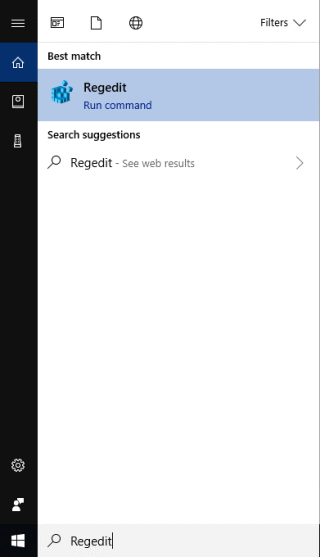
Существуют различные способы защиты ваших данных на компьютере с Windows 10. Один из них - отключить или включить USB-порты на вашем компьютере. Если вам интересно, как заблокировать USB-накопители, чтобы контролировать, какие устройства подключены к вашему ПК, то вы попали в нужное место.
Вы можете отключить или включить USB-накопители различными способами, например с помощью диспетчера устройств , BIOS , реестра или сторонних приложений в Windows 10.
Давайте посмотрим, как отключить или включить USB-порты в Windows 10.
1. Отключите или включите порты USB в Windows 10 с помощью редактора реестра (regedit)
Использование редактора реестра - важный способ отключить или включить порт USB-накопителя в Windows 10. Итак, если вам удобно пользоваться редактором реестра, продолжайте!
Шаг 1. Чтобы открыть редактор реестра, введите regedit.exe в строке поиска рядом с меню «Пуск» и нажмите Enter.
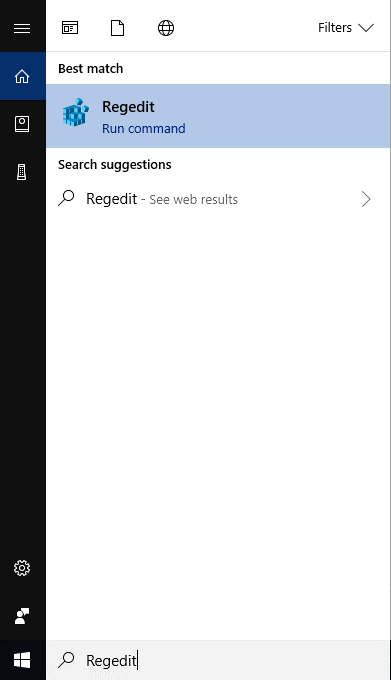
Примечание. Нажмите Windows и R и введите regedit.exe, чтобы открыть редактор реестра.
Шаг 2: Вы получите запрос на управление учетной записью пользователя, нажмите Да.
Шаг 3: Теперь вы получите окно редактора реестра и пройдите по этому пути:
HKEY_LOCAL_MACHINE \ SYSTEM \ CurrentControlSet \ Services \ USBSTOR
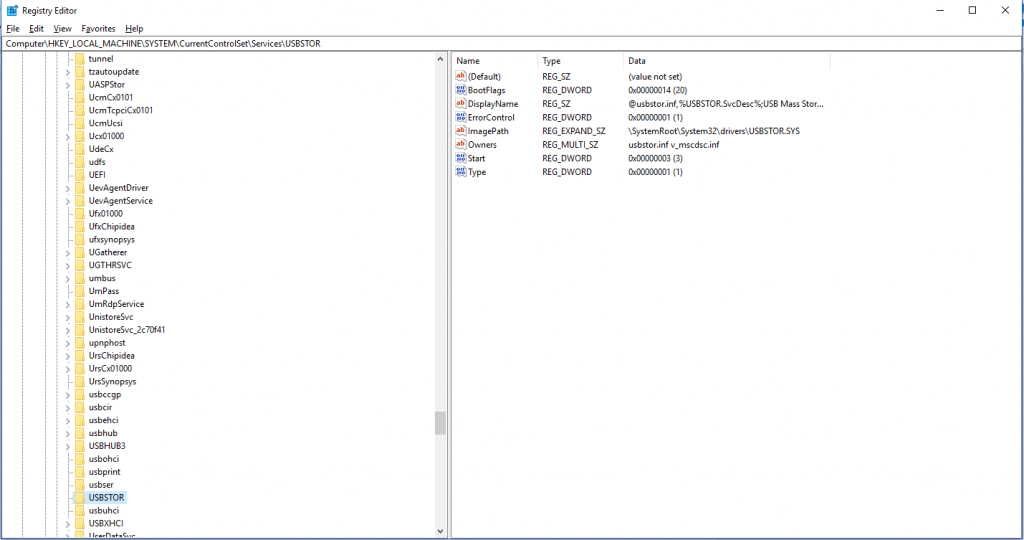
Шаг 4: Как только вы дойдете до ключа, найдите Start DWORD в правой части окна. Если вы хотите отключить порты USB, измените значение с 3 на 4, а если вы хотите включить его, измените значение на 3.
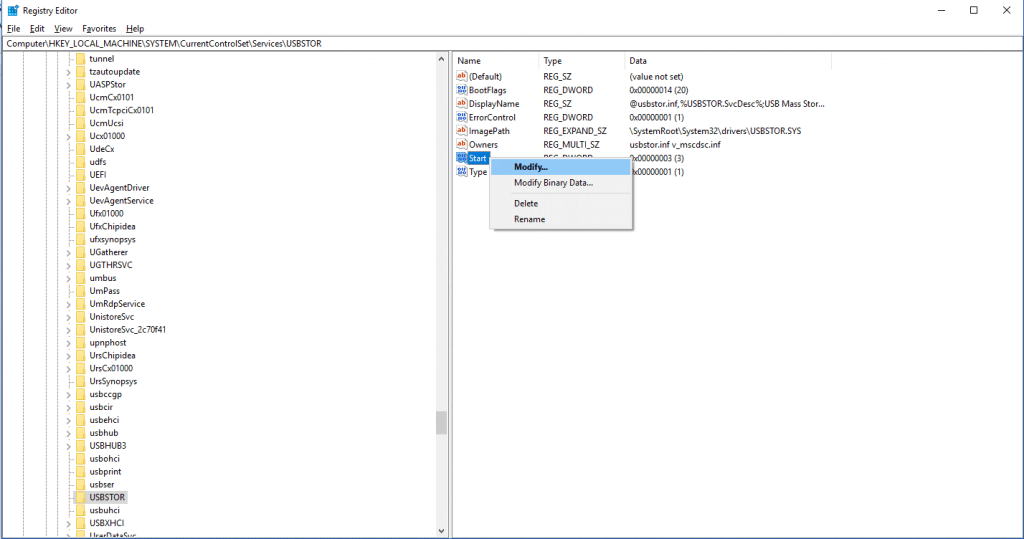
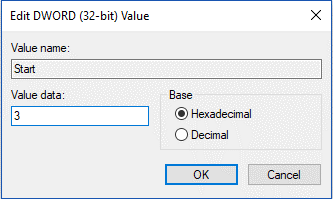
Читайте также: Как изменить тип учетной записи пользователя в Windows 10
2. Отключите или включите порты USB в Windows 10 с помощью диспетчера устройств.
Если вы не хотите вносить изменения в редактор реестра, используйте диспетчер устройств. После отключения USB-портов компьютер не будет реагировать ни на одно из подключенных к нему устройств. Чтобы они заработали, вам нужно включить порты USB.
Примечание. Перед внесением каких-либо серьезных изменений в систему рекомендуется создать точку восстановления системы.
Шаг 1. Перейдите к кнопке «Пуск» и щелкните ее правой кнопкой мыши, чтобы открыть контекстное меню . Теперь выберите Диспетчер устройств, чтобы запустить его.
Шаг 2. Перейдите к контроллерам USB (контроллеры универсальной последовательной шины). Вы получите список опций USB. Щелкните правой кнопкой мыши каждую запись, чтобы отключить USB-устройства. Щелкните Да, чтобы подтвердить изменение.
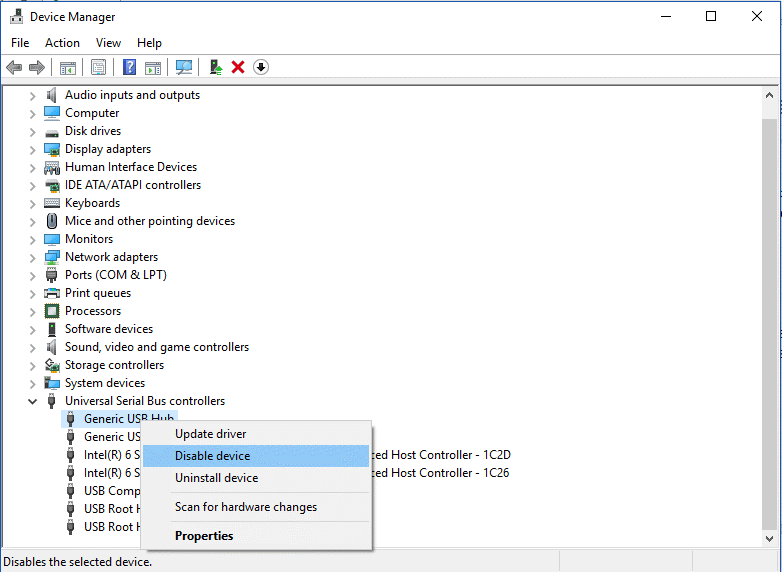
3. Включение или отключение USB-портов в Windows 10 с помощью BIOS.
Некоторые производители компьютеров предоставляют вам возможность отключить или включить порты USB в BIOS. Перейдите в режим BIOS, чтобы проверить доступные параметры для включения портов USB. Если вы запутались и не знаете, где найти опцию, обратитесь к руководству пользователя вашего компьютера.
4. Используйте сторонние приложения.
Если вы хотите использовать редактор реестра или другие методы, рекомендуется использовать стороннее приложение. Одна из удобных опций - SysTools USB Blocker. Он предлагает блокировать / разблокировать порты USB всякий раз, когда это необходимо. Утилита не позволяет нежелательным пользователям использовать USB-устройства, такие как флэш-накопители, на вашем устройстве. Чтобы заблокировать / разблокировать USB-порты, инструмент должен иметь ваши учетные данные. Инструмент прост в использовании и имеет интуитивно понятный интерфейс.
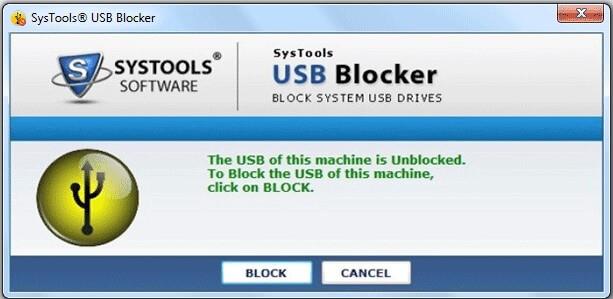
Другой - USB-блок, который помогает быстро отключить USB-порты на вашем компьютере. Блокировка USB помогает предотвратить кражу и утечку данных с таких устройств, как сетевые компьютеры, USB-накопители и CD / DVD. Если вы хотите создать исключение для своего личного USB-устройства, вы можете поместить это устройство в белый список. Он также отслеживает попытки взлома и неправильные пароли. Он также отслеживает любые незаконные действия.
Мы обсудили, как отключить или включить USB-порты в Windows 10 с помощью реестра, диспетчера устройств, BIOS и сторонних приложений. Попробуйте их и дайте нам знать, что сработало для вас!
Если вы сталкиваетесь с ошибками или сбоями, следуйте шагам по восстановлению системы в Windows 11, чтобы вернуть ваше устройство к предыдущей рабочей версии.
Если вы ищете лучшие альтернативы Microsoft Office, вот 6 отличных решений, с которых можно начать.
Этот учебник показывает, как создать значок ярлыка на рабочем столе Windows, который открывает командную строку в определенной папке.
Узнайте несколько способов исправить поврежденное обновление Windows, если ваша система имеет проблемы после установки недавнего обновления.
Столкнулись с трудностями при установке видео в качестве заставки в Windows 11? Мы покажем, как это сделать с помощью бесплатного программного обеспечения, которое идеально подходит для различных форматов видеофайлов.
Достала функция экранного диктора в Windows 11? Узнайте, как отключить голос диктора несколькими простыми способами.
Хотите отключить диалоговое окно подтверждения удаления на компьютере с Windows 11? Прочитайте эту статью, в которой описываются различные методы.
Как включить или отключить шифрование файловой системы в Microsoft Windows. Узнайте о различных методах для Windows 11.
Если ваша клавиатура добавляет двойные пробелы, перезагрузите компьютер и очистите клавиатуру. Затем проверьте настройки клавиатуры.
Мы покажем вам, как решить ошибку "Windows не может войти в систему, потому что ваш профиль не может быть загружен" при подключении к компьютеру через удаленный рабочий стол.






